以往认为视频编辑是一项技术性工作的时代已经过去。如今,无论使用移动设备、台式电脑还是平板电脑,每个人都可以轻松地剪切、编辑或拼接视频,而无需任何专业的技术知识。
以下是一些常用的视频编辑术语:
- 分割文件:指的是将较长的视频分割成可以单独播放的较短片段的过程。这在制作 YouTube 视频时很常见。
- 修剪文件:这是一个略有不同的过程。修剪视频意味着剪切掉不需要的部分,例如广告。
- 合并/加入:指的是将多个视频文件组合成一个更大的文件。视频编辑器允许您合并和加入具有相同分辨率和格式的视频。
- 裁剪:是指从画面中移除或剪切不需要的部分,仅保留图形的必要部分的方法。
如果您需要将多个视频片段合并成一个较长的视频,或者它们是不同的视频格式,那么您可以使用视频合并和拼接工具。下面是 10 款可以帮助您合并视频的软件和在线工具。
万兴喵影 (Wondershare Filmora)
万兴喵影 (Wondershare Filmora) 是一款出色的工具,可以在不改变原始文件的情况下拼接各种格式的视频。您还可以对视频进行分割、裁剪,并添加特效。
Filmora 允许您将多个视频组合成一个更长的视频。如果您的素材是用运动相机拍摄的,可以使用 Filmora 的“即时剪切工具”。此工具允许您将大型 4K 视频剪辑切割成更小的片段,并选择最重要的部分将它们合并为一个新视频。您可以使用此应用程序轻松地将视频静音、应用色彩校正以及合并多种格式的视频。
Bandicut
Bandicut 是拼接多个视频时最佳的视频拼接器之一。它易于使用,并且可以快速处理视频。它支持几乎所有的视频文件类型。如果您使用的是该工具的免费版本,则合并后的视频会带有水印。

您必须购买其付费版本才能处理没有水印的合并视频。您还可以直接将拼接或合并的视频上传到 YouTube 或 Vimeo。
WeVideo
WeVideo 是一款免费的在线视频合并工具,允许用户合并音频、图像、视频等。用户可以从社交媒体网站或设备添加视频,合并视频,并用音乐或效果进行润饰。

WeVideo 为单个音频剪辑提供多种转换,使用库中音频剪辑的免费素材,并通过音效、音频淡入/淡出和背景音乐来增强视频效果。用户无需下载或安装该工具即可使用它。
Clideo
Clideo 由 Softo 设计和开发。它允许您一次拼接多个视频,并支持几乎所有视频格式。您可以在合并的视频上添加边框,最棒的是它可以免费使用无限的视频。
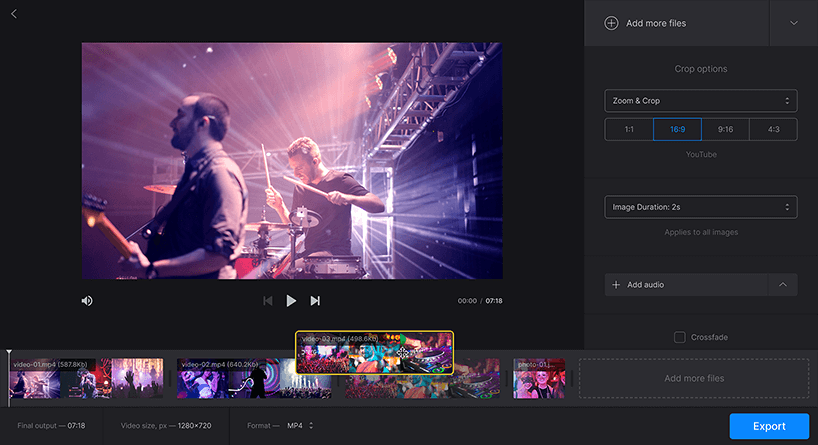
您无需注册即可通过浏览器访问它,并且操作非常人性化。您只需登录网站即可导入任意数量的视频剪辑或多个视频。您可以选择宽高比模板,或裁剪视频。
您还可以应用过渡效果来创建无缝的视频合并效果。Clideo 让您可以轻松地将音乐添加到最终视频中。拖放功能允许您按照喜欢的顺序排列视频。此工具可以帮助您快速轻松地将多个视频片段拼接在一起。
ClipChamp
ClipChamp 是一款易于使用的在线视频编辑器,提供强大的编辑功能并且完全免费。它提供了稳定性和强大的功能,这是一个很大的优势。如果您希望与团队合作处理各种项目,他们还提供付费版本。
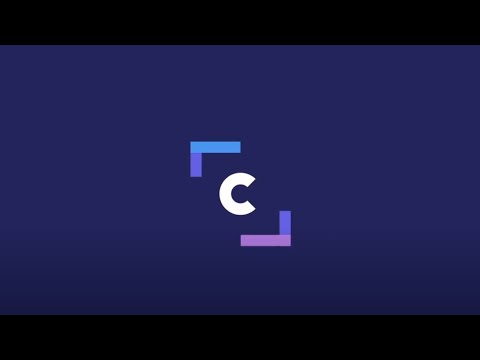
它拥有广泛的音频和视频素材库可供选择,并支持多种视频格式。您可以使用此在线应用程序轻松下载高质量的合并视频。
Fastreel
Fastreel 允许您快速在线合并视频,并对您的视频进行其他令人惊艳的编辑。该界面简单直观。您还可以将多个剪辑添加到时间轴,以便更轻松地在线合并视频。
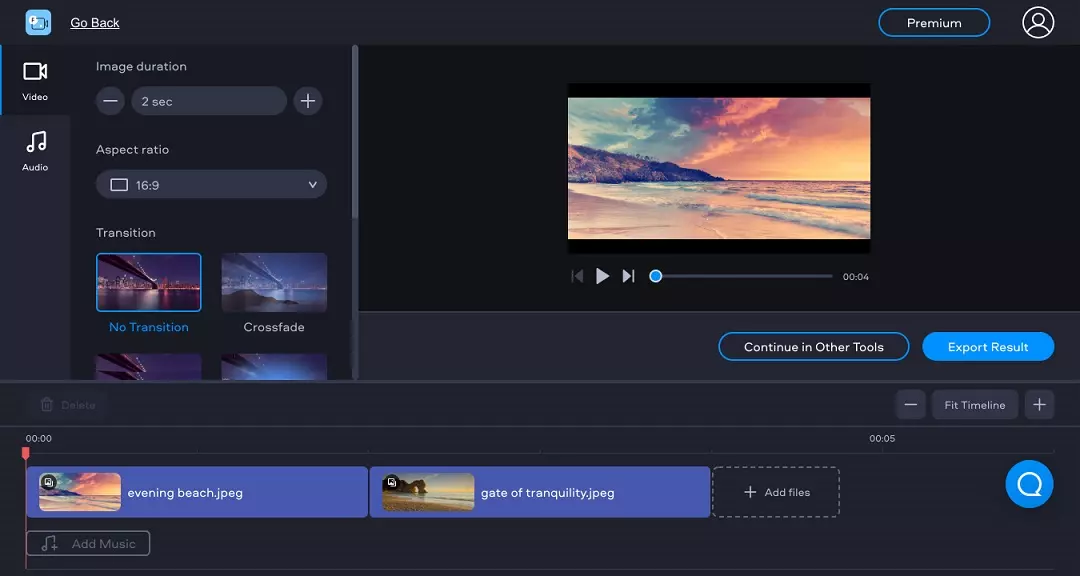
您可以使用多个模板轻松地将视频裁剪为所需的宽高比。您还可以应用过渡效果,使合并的视频具有电影般的效果。Fastreel 拥有许多其他的编辑工具,可以帮助您制作专业级视频。您可以在视频中添加文本、对其进行压缩、使用分屏效果以及许多其他功能。
WinX 免费视频转换器
WinX 免费视频转换器 是 Windows 上最受欢迎的免费视频合并软件之一,可用于将不同格式的视频合并到一个文件中,而不会影响原始质量。
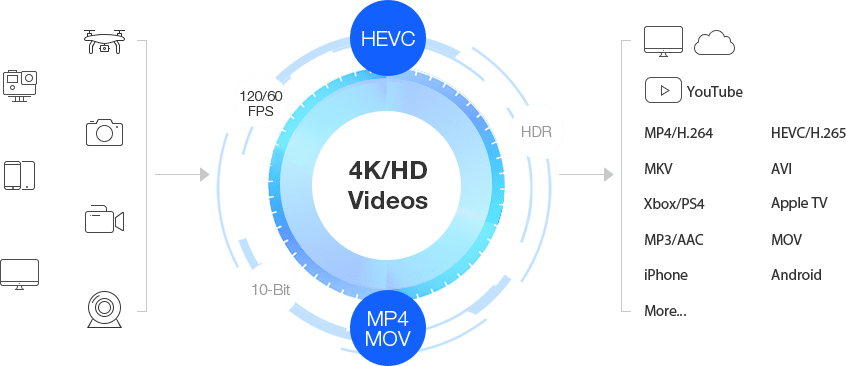
您可以保存和合并多种视频格式,也可以对其进行编辑,例如更改音量、添加字幕或裁剪视频文件、修剪等等。
- 从您要组合的设备上传图像和视频。上传视频剪辑的时长可以长达一个小时。
- 您可以使用修剪工具组织您的内容。这使您可以控制如何剪切每个剪辑并将其合并到下一个剪辑中。
- 立即下载您的视频,与您的家人、朋友和追随者分享。
Adobe Spark
Adobe Spark 允许您组合视频和图像。您可以组合不同的剪辑和图像,然后根据需要对其进行修剪。即时创建可以在 YouTube、TikTok 或其他网站上分享的视频内容。以下是合并视频的步骤:
- 用您想要的外观填充屏幕。
- 要使用垂直或裁剪的内容填充画面,请打开填充屏幕。
- 拖动画面以确保您的主题在整个剪辑中始终保持焦点。
- 如果要消除视频中的音频,请选择静音选项。
- 您可以在旅途中对视频进行更多操作。

Adobe Spark 可以让您在几秒钟内对视频进行专业级别的编辑。您可以直接通过手机拍摄、编辑和分享您的视频。
VEED
通过 VEED,您可以轻松地在线合并、拼接和组合视频、音频和图像文件。无论您使用的是 Windows、Mac 还是手机或平板电脑,VEED 都能让您轻松地在任何设备上组合视频。

您可以使用简单易用的时间轴轻松地将多个视频剪辑剪切和修剪到一个文件中。您可以将音频和图像文件添加到视频剪辑中。只需单击一下即可添加字幕。它可以在任何浏览器和版本上使用,包括 iPhone、Android 和笔记本电脑。
- 上传您的视频文件和/或照片,然后选择它们。
- 在视频时间轴上按正确的顺序排列文件。要修剪任何文件末端,您可以使用我们的切割器/分割器。
- 单击“导出”按钮。您将得到一个全新的合并视频文件。一个包含多个剪辑的单个文件。
VEED 支持所有文件格式。您可以轻松上传多种文件类型,在时间轴上排列视频轨道,然后将其导出为一个文件。您可以将两个剪辑组合在一起制作一个 Instagram 快拍,或者将多个带有音乐和照片的剪辑组合在一起制作一个 YouTube 广告。您还可以一键调整剪辑的大小。
InVideo
InVideo 是一款视频编辑工具,允许用户无缝合并音频和视频文件。它是最容易使用的工具之一,并且具有任何人都可以访问的界面。它不会用垃圾邮件或广告轰炸您。它可以让您全神贯注地工作,避免任何干扰。
使用此应用程序的最大好处之一是,它允许您在线组合您的视频而无需高级订阅。

InVideo 允许您合并视频和图像、音频以及其他视频文件。以下是使用 InVideo 合并视频的步骤:
- 免费注册,然后点击“空白画布”。要开始,请点击“制作电影”按钮。
- 点击屏幕左上角的“上传文件”按钮上传文件。点击要合并的文件,然后上传。您也可以使用他们的视频、图像和其他样式。
- 通过将文件拖放到时间轴上来合并文件,直到您对排列感到满意为止。您可以调整持续时间、添加音频并更改其长度。选择所需的纵横比,然后单击“导出”。
Apowersoft
Apowersoft 允许您在线合并视频,甚至无需创建帐户或在其网站上注册。您只需三个简单的步骤即可拼接视频:
- 访问他们的网站并在几秒钟内上传您的视频。
- 通过拖放排列视频的顺序。之后点击“开始合并”。
- 点击“下载”以在您的电脑上获取合并的文件。

您可以按您选择的顺序一次最多添加 5 个视频。它支持多种视频格式,并且无需下载任何应用程序即可合并视频。Apowersoft 可以帮助您快速有效地制作高质量的视频。它完全免费使用,并且您的视频会在 24 小时后自动从他们的服务器上删除,以保护隐私。
总结 📽️
您无需精通视频编辑即可快速合并视频。您可以访问上述任何网站或下载应用程序,轻松地合并多种格式的视频并将其导出到您的设备。那么您今天想尝试哪款软件呢?请在下面的评论中告诉我们。
您可能还对在线视频制作工具或最佳的视频裁剪工具感兴趣。